Bu belgede, VS Code veya IntelliJ ve diğer desteklenen JetBrains IDE'lerinde aşağıdaki işlemleri yapmanıza yardımcı olması için IDE'nizdeki yapay zeka destekli bir asistan olan Gemini Code Assist'i nasıl kullanabileceğiniz açıklanmaktadır:
- Kod dönüştürme ile projeniz için kod oluşturun.
- Kod yazarken kod tamamlamaları alın.
- Akıllı işlemleri kullanın.
Gemini Code Assist Enterprise kullanıyorsanız Kod özelleştirme özelliğini kullanabilirsiniz. Bu özellik sayesinde, kuruluşunuzun özel kod tabanına dayalı kod önerilerini doğrudan Gemini Code Assist Enterprise'dan alabilirsiniz. Kod özelleştirmeyi nasıl yapılandıracağınızı öğrenin.
Bu belge, her beceri düzeyinden geliştirici için hazırlanmıştır. VS Code veya IntelliJ ve desteklenen diğer JetBrains IDE'leri hakkında bilgi sahibi olduğunuz varsayılır. Ayrıca Android Studio'da Gemini'ı da kullanabilirsiniz.
Başlamadan önce
VS Code
Henüz yapmadıysanız bireysel kullanıcılar için Gemini Code Assist, Gemini Code Assist Standard veya Gemini Code Assist Enterprise'ı kurun.
Kod dosyanızda Gemini Code Assist özelliklerini test etmeden önce dosyanızın kodlama dilinin desteklendiğinden emin olun. Desteklenen kodlama dilleri hakkında daha fazla bilgi için Desteklenen kodlama dilleri başlıklı makaleyi inceleyin.
IDE'nizi proxy arkasında kullanmayı tercih ediyorsanız Visual Studio Code'da Ağ Bağlantıları başlıklı makaleyi inceleyin.
IntelliJ
Henüz yapmadıysanız bireysel kullanıcılar için Gemini Code Assist, Gemini Code Assist Standard veya Gemini Code Assist Enterprise'ı kurun.
Kod dosyanızda Gemini Code Assist özelliklerini test etmeden önce dosyanızın kodlama dilinin desteklendiğinden emin olun. Desteklenen kodlama dilleri hakkında daha fazla bilgi için Desteklenen kodlama dilleri başlıklı makaleyi inceleyin.
IDE'nizi proxy arkasında kullanmayı tercih ediyorsanız HTTP Proxy bölümüne bakın.
İstemlerle kod oluşturma
Aşağıdaki bölümlerde, Gemini Code Assist'i kullanarak kod dosyanızda Function to create a Cloud Storage
bucket örnek istemiyle nasıl kod oluşturacağınız gösterilmektedir. Ayrıca kodunuzun bir bölümünü seçip sohbet özelliği aracılığıyla Gemini Code Assist'ten yardım isteyebilir, kod yazarken kod önerilerini alıp kabul edebilir veya reddedebilirsiniz.
Gemini Code Assist'e kod dönüştürme istemi gönderme
Kod dönüştürme, kodunuzda değişiklik isteğinde bulunmak için Hızlı Seçim menüsünde komutlar veya doğal dil istemleri kullanmanıza olanak tanır ve kodunuzda bekleyen değişiklikleri göstermek için bir farklılık görünümü sunar. Gemini Code Assist'e kod dönüştürme istemi göndermek için aşağıdaki adımları uygulayın:
VS Code
Kod dosyanızda yeni bir satırda Control+I (Windows ve Linux için) veya Command+I (macOS için) tuşlarına basarak Gemini Code Assist Hızlı Seçim menüsünü açın.
Menüde,
/generatekomutunu kullanarak/generate function to create a Cloud Storage bucketgirin ve ardından Enter (Windows ve Linux için) veya Return (macOS için) tuşuna basın.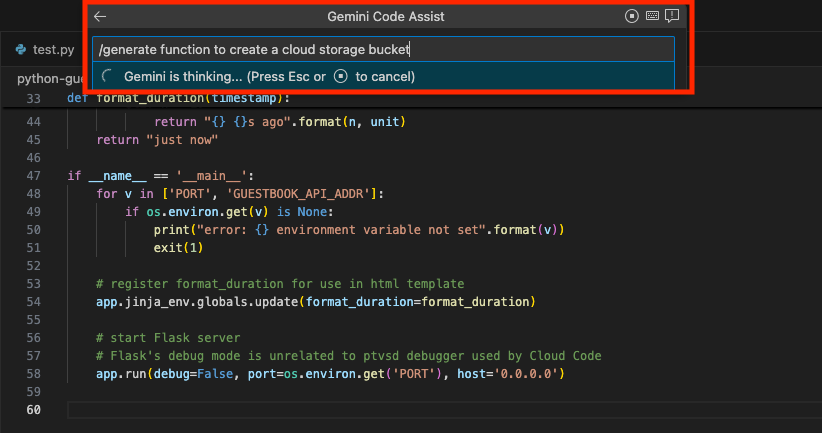
Gemini Code Assist, isteminize göre kodu bir farklılık görünümünde oluşturur.
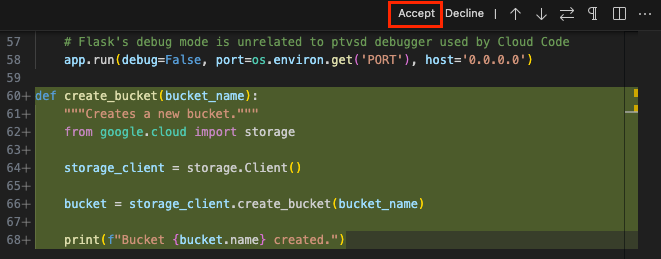
İsteğe bağlı: Bu değişiklikleri kabul etmek için Kabul et'i tıklayın.
IntelliJ
Kod dosyanızda yeni bir satırda Gemini Code Assist Hızlı Seçim menüsünü açmak için Alt+\ (Windows ve Linux için) veya Cmd+\ (macOS için) tuşlarına basın.
Menüde,
/generatekomutunu kullanarak/generate function to create a Cloud Storage bucketgirin ve ardından Enter (Windows ve Linux için) veya Return (macOS için) tuşuna basın.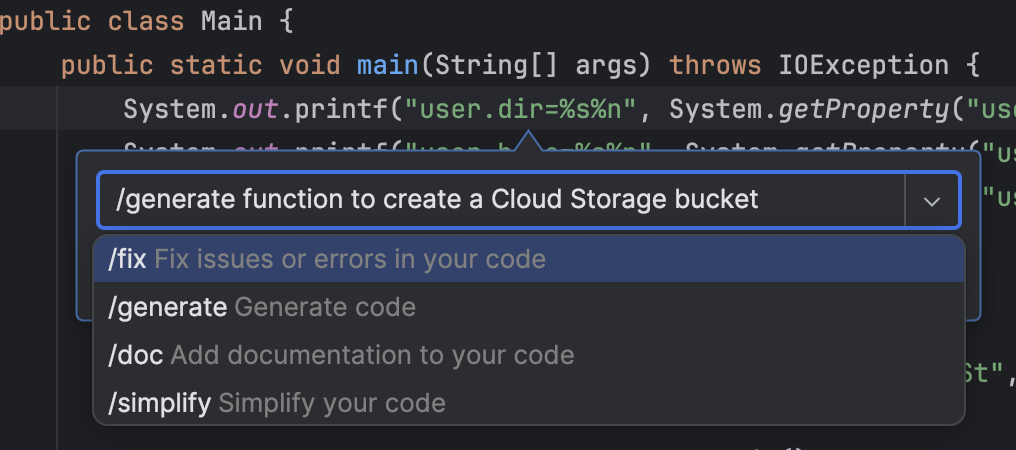
Gemini Code Assist, isteminize göre kodu bir farklılık görünümünde oluşturur.
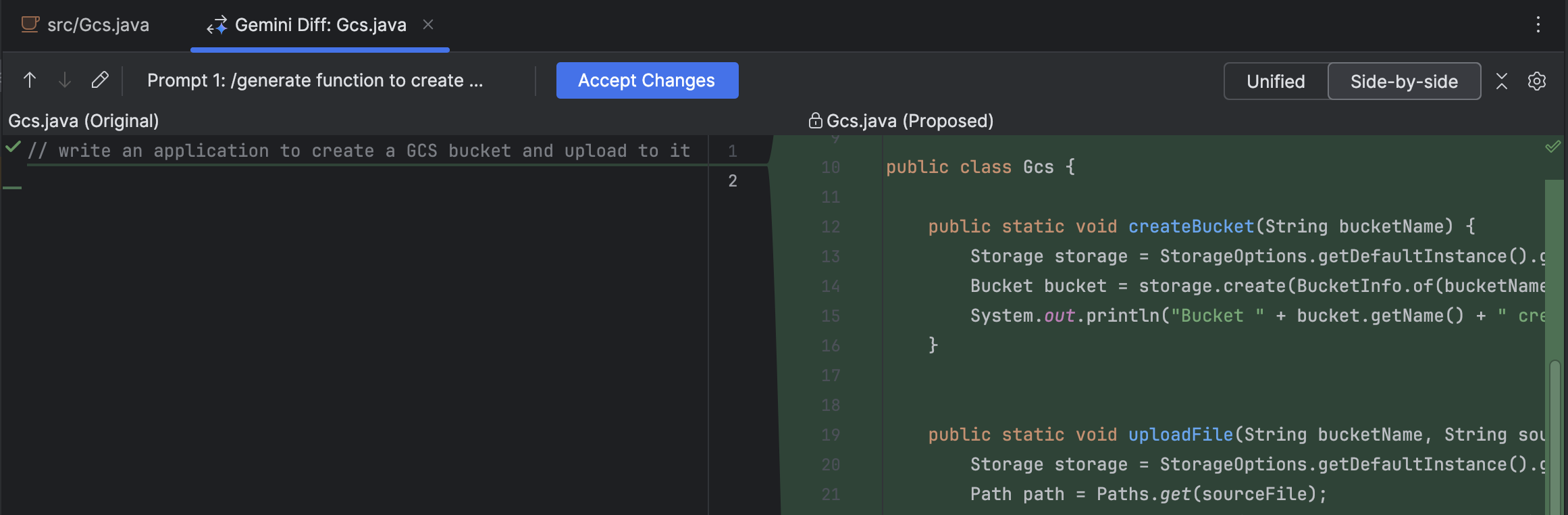
İsteğe bağlı: Bu değişiklikleri kabul etmek için Değişiklikleri Kabul Et'i tıklayın.
IDE'nizde aşağıdaki kod dönüştürme komutlarını kullanabilirsiniz:
/fix: Kodunuzdaki sorunları veya hataları düzeltin. Örnek:/fix potential NullPointerExceptions in my code./generate: Kod oluşturun. Örnek:/generate a function to get the current time./doc: Kodunuza doküman ekleyin. Örnek:/doc this function./simplify: Kodunuzu basitleştirin. Örnek:/simplify if statement in this code.
Gemini Code Assist'e bir kod dosyasında yorumla istem girme
İsterseniz aşağıdaki adımları uygulayarak kod dosyanızda Gemini Code Assist'e yorumla da istem girebilirsiniz:
VS Code
Yeni bir satırda yorumu
Function to create a Cloud Storage bucketgirin ve ardından Enter (Windows ve Linux için) veya Return (macOS için) tuşuna basın.Kod oluşturmak için Control+Enter (Windows ve Linux için) veya Control+Return (macOS için) tuşlarına basın.
Gemini Code Assist, kod dosyanızdaki istem metninizin yanında hayalet metin şeklinde kodu oluşturur.
İsteğe bağlı: Oluşturulan kodu kabul etmek için Sekme tuşuna basın.
IntelliJ
Kod dosyanızda yeni bir satıra
Function to create a Cloud Storage bucketyorumunu girin.Kod oluşturmak için Alt+G (Windows ve Linux için) veya Option+G (macOS için) tuşlarına basın. Alternatif olarak, yorumun yanını sağ tıklayıp Kod Oluştur'u seçebilirsiniz.
Gemini Code Assist, yorumunuzun altındaki kodu hayalet metin biçiminde oluşturur.
İsteğe bağlı: Oluşturulan kodu kabul etmek için Sekme tuşuna basın.
İsteğe bağlı: Kod oluşturma klavye kısayolunu değiştirme
Kod oluşturmak için varsayılan klavye kısayolu önceki bölümde belirtildiği gibi çalışmıyorsa klavye kısayolunu değiştirebilirsiniz.
Kod tamamlamaları alma
Kod yazarken Gemini Code Assist, satır içi kod önerileri (kod tamamlama olarak da bilinir) sunar. Bu önerileri kabul edebilir veya yoksayabilirsiniz. Kod tamamlama özelliğini kullanmak için aşağıdaki adımları uygulayın:
VS Code
Kod dosyanızda yeni bir satırda işlev yazmaya başlayın. Örneğin, bir Python dosyasındaysanız
defyazın.Gemini Code Assist, kodları hayalet metin şeklinde önerir.
Gemini Code Assist'in kod önerisini kabul etmek için Sekme tuşuna basın. Aksi takdirde, öneriyi yok saymak için Esc tuşuna basın veya kodunuzu yazmaya devam edin.
IntelliJ
Kod dosyanızda yeni bir satırda işlev yazmaya başlayın. Örneğin, bir Python dosyasındaysanız
defyazın.Gemini Code Assist, satır içi öneri şeklinde kod önerir.
Gemini Code Assist'in kod önerisini kabul etmek için Sekme tuşuna basın. Aksi takdirde, öneriyi yok saymak için Esc tuşuna basın veya kodunuzu yazmaya devam edin.
İsteğe bağlı: Satır içi öneriyi kabul etmek için farklı bir kısayol tuşu kullanmayı tercih ederseniz işaretçinizi satır içi önerinin üzerine getirin ve görünen Tab açılır listesini tıklayın. Ardından, tercih ettiğiniz kısayolu seçin veya kendi kısayolunuzu girmek için Özel'i tıklayın.
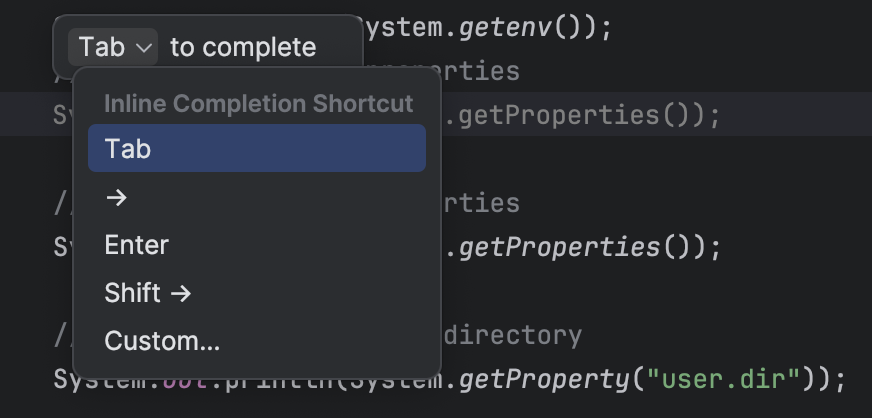
İsteğe bağlı: Kod tamamlama özelliğini devre dışı bırakma
Kod tamamlama özelliği varsayılan olarak etkindir. Kod tamamlama özelliğini devre dışı bırakmak istiyorsanız aşağıdaki adımları uygulayın:
VS Code
IDE'nizde Code (macOS için) veya File'ı (Windows ve Linux için) tıklayın, ardından Preferences > Settings'e gidin.
Ayarlar iletişim kutusunun Kullanıcı sekmesinde Uzantılar > Gemini Code Assist'e gidin.
Geminicodeassist > Satır İçi Öneriler: Otomatik Olarak Etkinleştir listesini bulana kadar kaydırın ve Kapalı'yı seçin.
Bu işlem, satır içi önerileri devre dışı bırakır. Yine de satır içi önerileri manuel olarak tetiklemek için Control+Enter (Windows ve Linux için) veya Control+Return (macOS için) tuşlarına basabilirsiniz.
IntelliJ
IDE'nizin durum çubuğunda spark Gemini Code Assist: Active'i (Gemini Code Assist: Etkin) tıklayın ve Enable AI Code Completion'ı (Yapay Zeka ile Kod Tamamlama'yı Etkinleştir) seçin.

Bu işlem, kod tamamlama ayarını devre dışı bırakır ve siz ayarı tekrar etkinleştirene kadar Gemini Code Assist satır içi önerilerde bulunmaz.
Sonraki düzenleme tahminlerini kullanma
Kod tamamlama yalnızca bir kod dosyasında imlecinizin bulunduğu yerde değişiklik önerirken Sonraki Düzenleme Tahminleri, imleçten uzakta olsa bile dosyanın tamamında tahmini kod önerileri sunar.
Sonraki düzenleme tahminlerini IDE'nizin ayarlarından etkinleştirebilirsiniz.
IDE'nizde Sonraki Düzenleme Tahminleri'ni kullanmak için aşağıdaki adımları uygulayın:
VS Code
Sonraki düzenleme tahminlerini kullanmaya başlamak için ayarı etkinleştirin:
Ayarlar Yönet > Ayarlar'a gidin.
Ayarlar penceresinin Kullanıcı sekmesinde Uzantılar > Gemini Code Assist'e gidin.
Geminicodeassist > Satır İçi Öneriler: Sonraki Düzenleme Tahminler'i bulana kadar ekranı kaydırın.
VS Code'da Sonraki Düzenleme Tahminleri'ni etkinleştirmek için onay kutusunu işaretleyin.
Ayarı etkinleştirdiğinize göre, aşağıdaki adımları uygulayarak kod dosyasında Sonraki Düzenleme Tahminleri'ni kullanmaya başlayabilirsiniz:
Kod dosyanızda kod yazmaya başlayın. Bir sonraki düzenleme tahminleri, yazmayı duraklattığınızda veya bıraktığınızda gösterilir.

Sağlanan Sonraki Düzenleme önerisini kabul etmek için Sekme tuşuna basın.

Bir sonraki öneriyi kabul etmek istiyorsanız Sekme tuşuna tekrar basın. Başka bir öneri görünebilir ve işlem tekrar edilebilir. Aksi takdirde, kapatmak için Esc tuşuna basın veya öneriyi dikkate almamak için yazmaya devam edin.
Öneriyi girmek için Sekme tuşuna bastığınızda, varsa diğer önerileri görmek için işaretçinizi önerinin üzerinde tutabilirsiniz. Birden fazla öneri varsa diğer öneriler arasında geçiş yapmak için sol ve sağ okları tıklayabilirsiniz.

Öneriyi kapatmak için Esc tuşuna her bastığınızda Gemini Code Assist, söz konusu kod bloğu için Sonraki Düzenleme Tahminleri önermeyi durdurur. Kodunuzun başka bir bölümüne geçtiğinizde öneri almaya devam edersiniz.
IntelliJ
Sonraki düzenleme tahminlerini kullanmaya başlamak için ayarı etkinleştirin:
Dosya > Ayarlar > Araçlar > Gemini'a gidin.
Tamamlama bölümünde, özelliği etkinleştirmek için Sonraki Düzenleme Tahminleri onay kutusunu işaretleyin.
Ayarı etkinleştirdiğinize göre, aşağıdaki adımları uygulayarak kod dosyasında Sonraki Düzenleme Tahminleri'ni kullanmaya başlayabilirsiniz:
Kod dosyanızda kod yazmaya başlayın. Bir sonraki düzenleme tahminleri, yazmayı duraklattığınızda veya bıraktığınızda gösterilir.

Sağlanan Sonraki Düzenleme önerisini kabul etmek için Sekme tuşuna basın.

Bir sonraki öneriyi kabul etmek istiyorsanız Sekme tuşuna tekrar basın. Başka bir öneri görünebilir ve işlem tekrar edilebilir. Aksi takdirde, kapatmak için Esc tuşuna basın veya öneriyi dikkate almamak için yazmaya devam edin.
Öneriyi kapatmak için Esc tuşuna her bastığınızda Gemini Code Assist, söz konusu kod bloğu için Sonraki Düzenleme Tahminleri önermeyi durdurur. Kodunuzun başka bir bölümüne geçtiğinizde öneri almaya devam edersiniz.
Uzak depo bağlamıyla daha alakalı öneriler alın
Gemini Code Assist'i belirli uzak depolara odaklanmaya yönlendirerek bağlama daha uygun ve alakalı kod önerileri alabilirsiniz. Bu özellik, göreviniz belirli bir mikro hizmet, kitaplık veya modül grubu üzerinde yoğunlaştığında kullanışlıdır.
Başlamadan önce
Uzak depoyu bağlam olarak kullanmadan önce kod özelleştirme için dizine ekleyip yapılandırmanız gerekir.
Bağlam olarak uzak bir depo kullanma
Gemini Code Assist'i, istemleriniz için bir veya daha fazla depoyu birincil bağlam olarak kullanmaya yönlendirmek için:
- IDE'nizin sohbetinde isteminizi @ sembolüyle başlatın. Kullanılabilir dizine eklenmiş uzak depolarınızın listesi gösterilir.
- Listeden bağlam için kullanmak istediğiniz depoyu (veya depoları) seçin. Listeyi filtrelemek için depo adını yazmaya da başlayabilirsiniz.
- Depoları seçtikten sonra isteminizin geri kalanını yazın.
Gemini Code Assist, yanıt oluştururken seçilen depoları önceliklendirir.
Örnek istemler
Bu bölümde, uzak depo bağlamıyla nasıl daha alakalı öneriler alabileceğinize dair örnekler yer almaktadır.
- Depoyu anlama
@REPOSITORY_NAME What is the overall structure of this repository?@REPOSITORY_NAME I'm a new team member. Can you give me an overview of this repository's purpose and key modules?
- Kod oluşturma ve değiştirme
@REPOSITORY_NAME Implement an authentication function similar to the one in this repository.@REPOSITORY_NAME Refactor the following code to follow the conventions in the selected repository.Use the library-x in @REPOSITORY_A_NAME-A and implement the function-x
- Test
@UNIT_TEST_FILE_NAME Generate unit tests for module-x based on the examples in the selected file.
Bağlam için odaklanılmış bir kaynak olarak uzak depoları kullanarak Gemini Code Assist'ten daha doğru ve alakalı öneriler alabilirsiniz. Bu öneriler, daha hızlı ve verimli bir şekilde kod yazmanıza yardımcı olabilir.
Akıllı işlemleri kullanma
Gemini Code Assist, bağlam değiştirmeyi en aza indirirken üretkenliğinizi artırmanıza yardımcı olmak için doğrudan kod düzenleyicinizde yapay zeka destekli akıllı işlemler sunar. Kod düzenleyicinizde kodunuzu seçtiğinizde, bağlamınızla alakalı işlemlerin listesini görüntüleyebilir ve bu listeden seçim yapabilirsiniz.
Kodunuzda akıllı işlemleri kullanmak için aşağıdaki adımları uygulayın:
VS Code
Kod dosyanızda bir kod bloğu seçin.
Seçilen kod bloğunun yanında lightbulb Show Code Actions'ı (Kod İşlemlerini Göster) tıklayın.
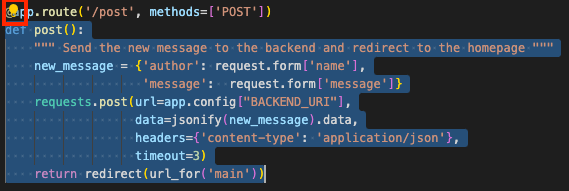
Birim testleri oluştur gibi bir işlem seçin.
Gemini Code Assist, seçtiğiniz işleme göre bir yanıt oluşturur.
IntelliJ
Kod dosyanızda bir kod satırı veya bloğu seçin.
Seçili kodu sağ tıklayın ve Birim testleri oluştur gibi bir akıllı işlem seçin.
Akıllı işlemi seçtiğinizde Gemini Code Assist, Gemini Code Assist araç penceresinde isteme otomatik olarak yanıt oluşturur.
Kod dönüştürme hızlı düzeltmesini kullanma
Kodunuzda hata varsa Gemini Code Assist, kod dönüştürme ile hataya hızlı düzeltme uygulama seçeneği sunar.
Kod dosyanızda hızlı düzeltme uygulamak için aşağıdaki adımları uygulayın:
VS Code
Kod dosyanızda, imlecinizi dalgalı hata satırının üzerine getirin ve Hızlı Düzeltme'yi, ardından /fix'i seçin.
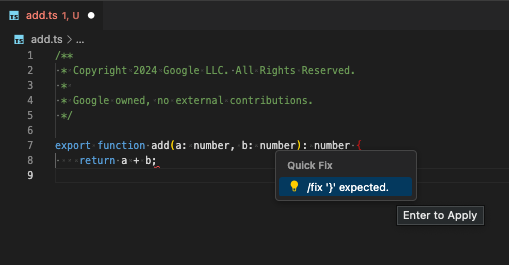
Hızlı düzeltme uygulandığında bir fark görünümü gösterilir. Bu değişiklikleri kabul etmek için Kabul et'i tıklayın.
IntelliJ
Kod dosyanızda, kodunuzda hata olduğunu belirten kırmızı hata ampulü simgesini tıklayın ve Gemini ile düzelt'i seçin.

Düzeltme uygulandığında bir farklılık görünümü gösterilir. Bu değişiklikleri kabul etmek için Kabul et'i tıklayın.
Dosyaları yerel bağlamdan hariç tutma
Varsayılan olarak, Gemini Code Assist, dosyalar bir .aiexclude veya .gitignore dosyasında belirtilmişse kod tamamlama, kod oluşturma, kod dönüştürme ve sohbet bağlamında yerel kullanımdan hariç tutar.
Dosyaları yerel kullanımdan nasıl hariç tutacağınızı öğrenmek için Dosyaları Gemini Code Assist kullanımından hariç tutma başlıklı makaleyi inceleyin.
Alıntılanan kaynaklarla eşleşen kod önerilerini devre dışı bırakma
Gemini Code Assist, mevcut açık kaynak kodu gibi başka bir kaynaktan doğrudan ve uzun alıntılar yaptığında alıntı bilgisi sağlar. Daha fazla bilgi için Gemini, yanıtlarındaki alıntıların kaynağını nasıl ve ne zaman belirtir? başlıklı makaleyi inceleyin.
Alıntılanan kaynaklarla eşleşen kodların size önerilmesini önlemek için aşağıdakileri yapın:
VS Code
IDE'nizin etkinlik çubuğunda Yönet > Ayarlar'ı tıklayın.
Ayarlar penceresinin Kullanıcı sekmesinde Uzantılar > Gemini Code Assist'e gidin.
Geminicodeassist > Recitation: Max Cited Length (Geminicodeassist > Alıntı: Maksimum Alıntı Uzunluğu) seçeneğini bulana kadar ekranı kaydırın.
Değeri
0olarak ayarlayın.
Gemini Code Assist artık alıntılanan kaynaklarla eşleşen kodlar önermiyor.
IntelliJ
IDE'nizin durum çubuğunda spark Gemini Code Assist: Etkin'i tıklayın ve Gemini'ı yapılandır'ı seçin.
Gelişmiş ayarlar bölümünü genişletin ve Harici alıntılanan kaynaklarla eşleşen seçimleri engelle'yi seçin.
Tamam'ı tıklayın.
Gemini Code Assist artık alıntılanan kaynaklarla eşleşen kodlar önermiyor.
Bilinen sorunlar
Bu bölümde, Gemini Code Assist'in bilinen sorunları özetlenmektedir:
VS Code
Büyük bir açık dosyanın güncellenmiş sürümünü içeren sohbet yanıtları kısaltılabilir
Bu sorunu çözmek için kodun daha küçük bir bölümünü seçin ve sohbet istemine
only output the selected code.gibi ek bir yönerge ekleyin.Vim: Ekleme modunda olmadığınız sürece kod oluşturma önerilerini kabul edemez veya kapatamazsınız
Vim eklentisini normal modda kullanırken kod önerilerini kabul edemez veya kapatamazsınız.
Bu sorunu gidermek için i tuşuna basarak ekleme moduna girin ve ardından Sekme tuşuna basarak öneriyi kabul edin.
Vim: Esc tuşuna basarak önerileri kapatırken tutarsız davranış
Esc tuşuna bastığınızda hem IDE hem de Gemini Code Assist önerileri kapatılır. Bu davranış, Esc tuşuna basıldığında Gemini Code Assist'in yeniden tetiklendiği Vim dışı davranıştan farklıdır.
Oturum açma girişimlerinin zaman aşımına uğraması
Oturum açma denemeleriniz zaman aşımına uğramaya devam ederse
settings.jsondosyanızacloudcode.beta.forceOobLoginayarını eklemeyi deneyin:"cloudcode.beta.forceOobLogin": trueLisans okuma uyarıları oturumlar arasında kalıcı olmuyor
Lisans okuma uyarıları oturumlar arasında devam etmiyorsa kalıcı günlükleri inceleyin:
Görünüm > Çıkış'ı tıklayın.
Gemini Code Assist - Alıntılar'ı seçin.
Gemini Code Assist çıkış penceresindeki bağlantı sorunları
Gemini Code Assist çıkış penceresinde bağlantı hatası veya başka bağlantı sorunları görürseniz şunları deneyin:
Güvenlik duvarınızı
oauth2.googleapis.comvecloudaicompanion.googleapis.com'ye erişime izin verecek şekilde yapılandırın.Güvenlik duvarınızı, gRPC'nin kullandığı HTTP/2 üzerinden iletişime izin verecek şekilde yapılandırın.
Bağlantıyı test etmek için
grpc-health-probearacını kullanabilirsiniz. Başarılı bir kontrolün sonucu aşağıdaki çıktıdır:$ grpc-health-probe -addr cloudaicompanion.googleapis.com:443 -tls error: this server does not implement the grpc health protocol (grpc.health.v1.Health): GRPC target method can't be resolvedBaşarısız bir kontrol aşağıdaki çıktıyı verir:
timeout: failed to connect service "cloudaicompanion.googleapis.com:443" within 1sDaha fazla bilgi edinmek için
grpc-health-probekomutunu çalıştırmadan önce aşağıdakileri çalıştırın:export GRPC_GO_LOG_SEVERITY_LEVEL=info
IntelliJ
IntelliJ için Gemini Code Assist ve desteklenen diğer JetBrains IDE'leriyle ilgili bilinen bir sorun yoktur.
Geri bildirim gönder
Deneyiminizle ilgili geri bildirim göndermek için Google Cloud için Gemini geri bildirimi gönderme başlıklı makaleyi inceleyin.
Sırada ne var?
- Google Cloud için Gemini'ın verilerinizi nasıl kullandığını öğrenin.
- Gemini Code Assist Standard ve Enterprise fiyatlandırması hakkında bilgi edinin.